nội dung
- 1 Hướng dẫn cách bật End Task trên Windows 11 để xử lý các ứng dụng treo nhanh chóng
Hướng dẫn cách bật End Task trên Windows 11 để xử lý các ứng dụng treo nhanh chóng
7 giờ trước
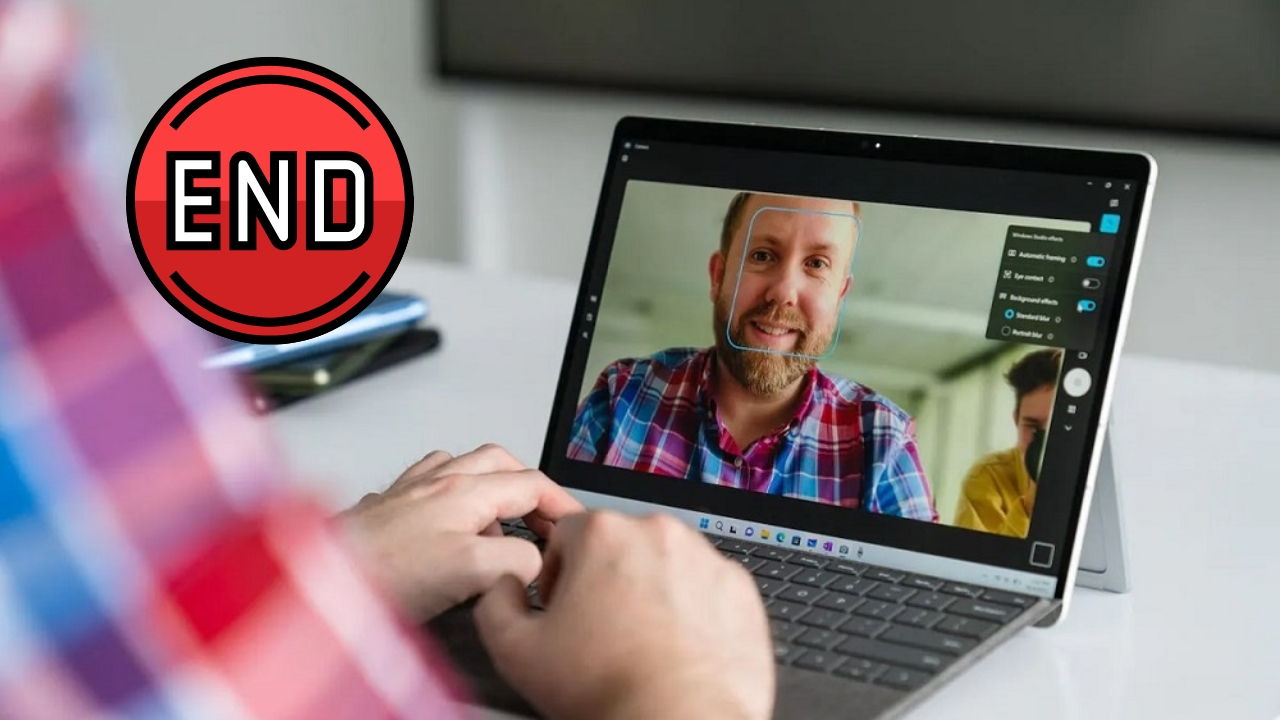
Tính năng End Task mới trên Windows 11 cho phép bạn đóng ứng dụng bị treo trực tiếp từ Taskbar mà không cần mở Task Manager. Điều này giúp tiết kiệm thời gian và thao tác nhanh hơn khi máy tính hoặc ứng dụng đang gặp sự cố. Cách bật End Task trên Windows 11 sẽ được mình hướng dẫn chi tiết ngay bên dưới để bạn áp dụng trên máy tính dễ dàng nhất nha.
Cách bật End Task trên Windows 11
Bước 1: Nhấn vào biểu tượng Windows ở góc dưới bên trái màn hình máy tính của bạn > Chọn tiếp mục Cài đặt để mở giao diện thiết lập hệ thống.
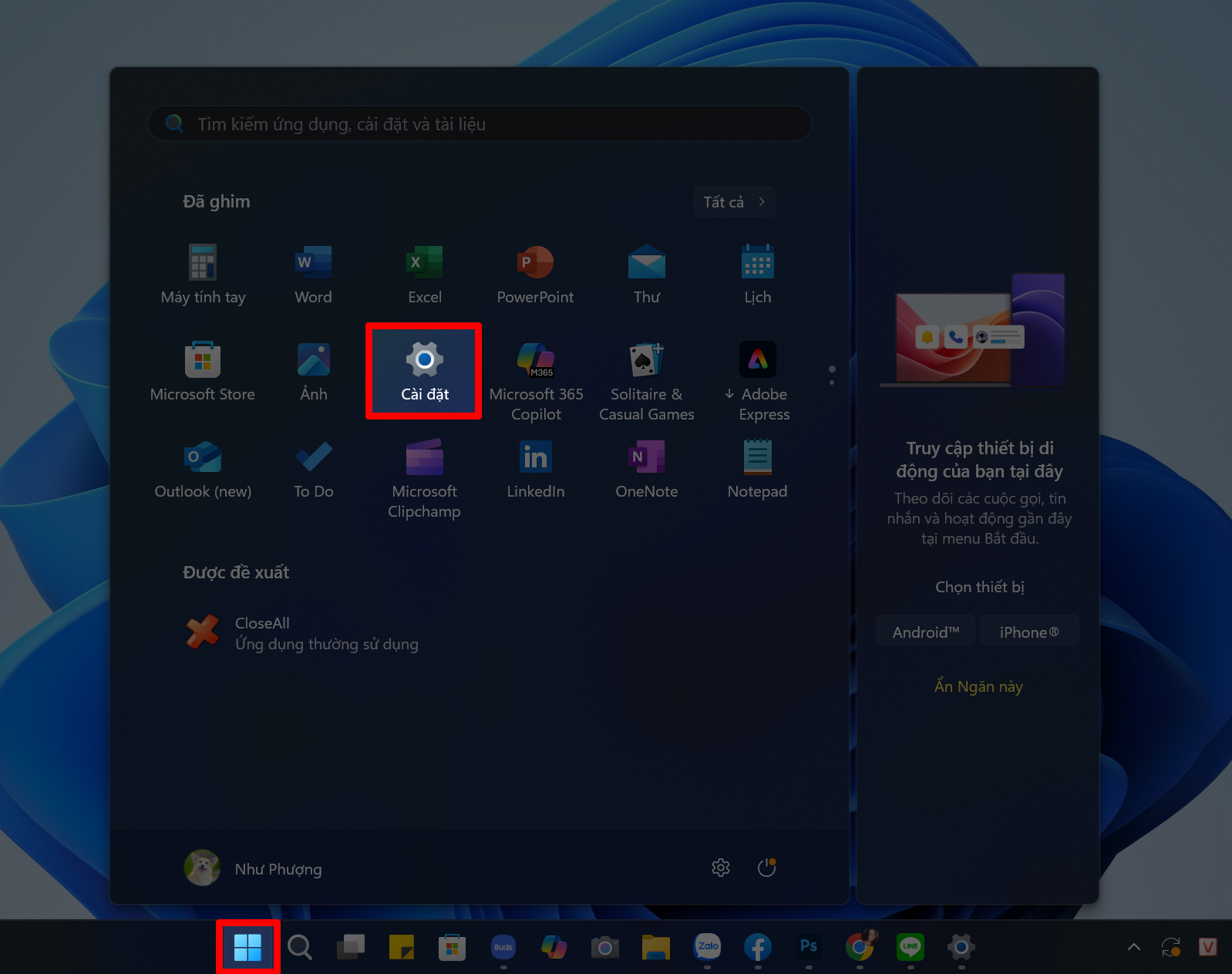
Bước 2: Trong cửa sổ Cài đặt, chọn vào mục Hệ thống để truy cập các tùy chọn quản lý và cấu hình hệ điều hành.
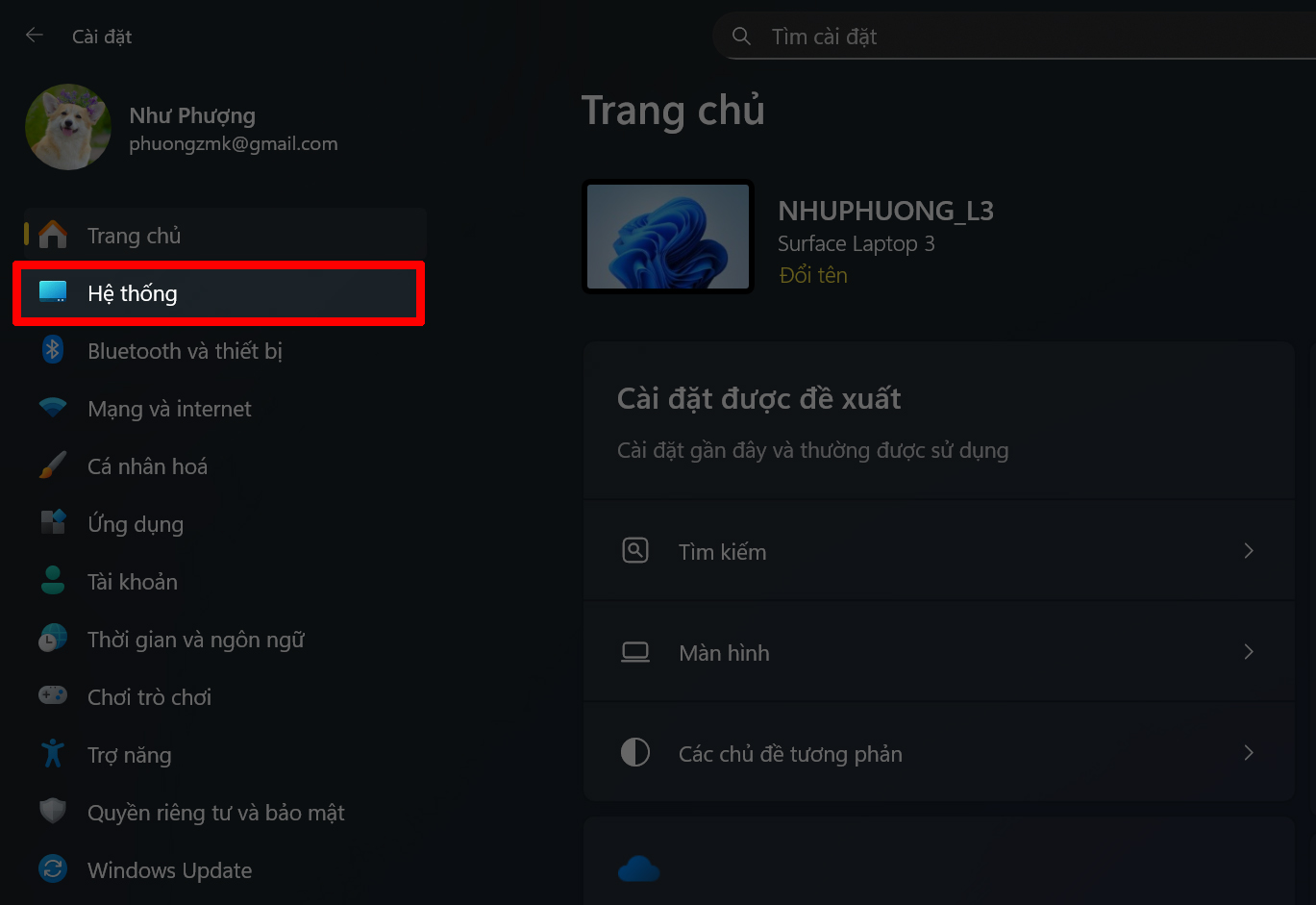
Bước 3: Kéo xuống dưới danh sách tùy chọn và tìm mục Dành cho nhà phát triển > Chọn vào mục này để mở các thiết lập nâng cao.
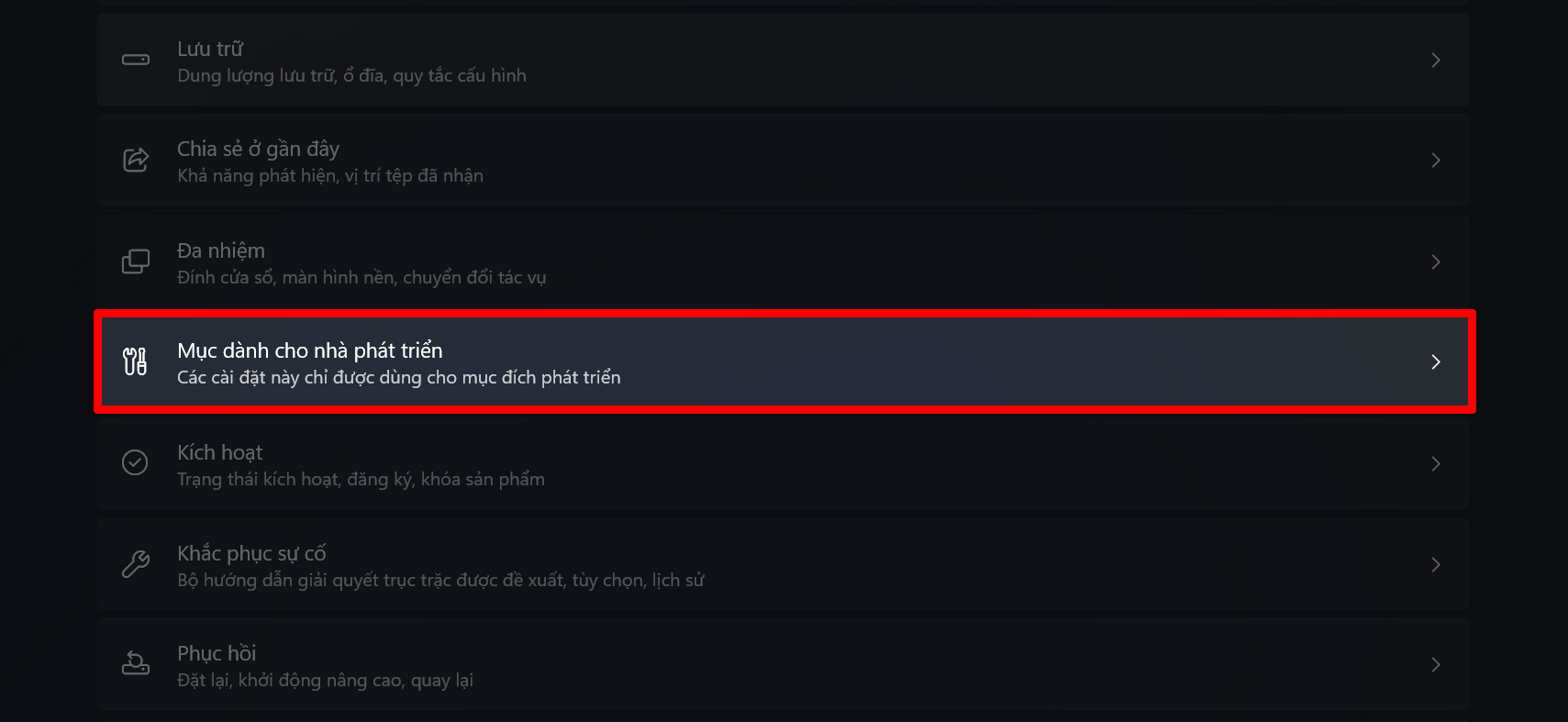
Bước 4: Trong phần Dành cho nhà phát triển, bật tùy chọn Kết thúc tác vụ, đây chính là tính năng End Task trên Windows giúp bạn đóng ứng dụng nhanh chóng khi gặp sự cố.
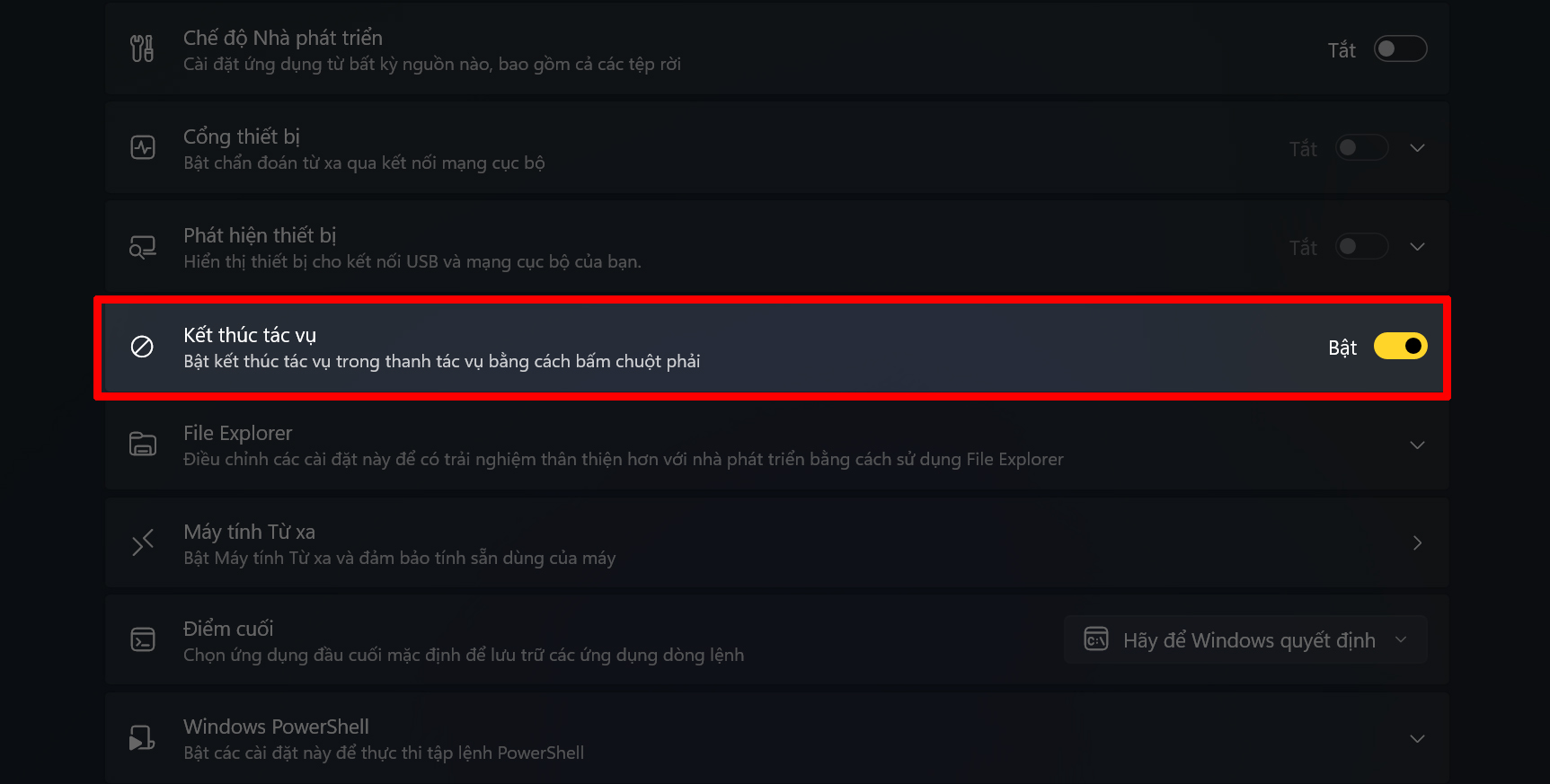
Từ giờ, mỗi khi một ứng dụng bị treo hoặc không phản hồi, bạn chỉ cần nhấn chuột phải vào biểu tượng của ứng dụng trên thanh công cụ > Chọn tiếp vào mục Kết thúc tác vụ là ứng dụng sẽ được đóng ngay lập tức.

Điện Thoại Di Động Honor X6c 6GB + 128GB/256GB - Pin 5300mAh NFC - Camer
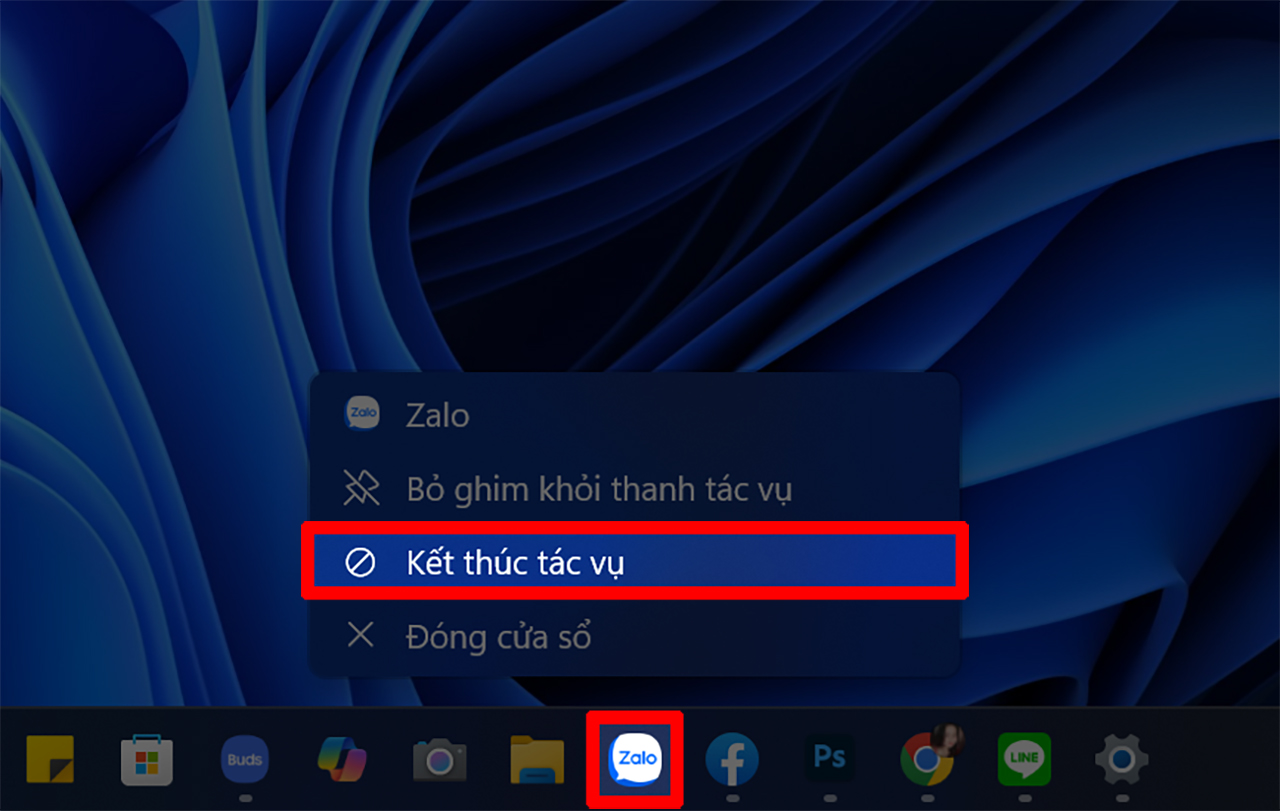
Khi tính năng End Task trên Windows 11 được bật, bạn sẽ có thể xử lý nhanh gọn các ứng dụng bị treo mà không cần mở Task Manager, tiết kiệm thời gian và thao tác. Cảm ơn bạn đã theo dõi bài viết này, nếu thấy hay hãy like và share để ủng hộ mình nha.
Mua ngay laptop học tập văn phòng với nhiều mẫu mã, cấu hình đa dạng, giá tốt và nhiều ưu đãi hấp dẫn tại Thế Giới Di Động. Nhấn vào nút cam bên dưới để chọn ngay màu sắc và cấu hình phù hợp để đáp ứng nhu cầu học tập, làm việc của bạn nha.
MUA LAPTOP HỌC TẬP VĂN PHÒNG GIÁ TỐT
Xem thêm:
- Cách sử dụng ChatGPT-5 hiệu quả tận dụng tối đa sức mạnh và tính năng
- Hướng dẫn cách vẽ biểu đồ bằng AI miễn phí siêu đẹp, siêu dễ cho bạn
Không hài lòng bài viết
Bài viết gợi ý
- Nhận định, soi tỷ lệ Lille vs Lyon 22h15 ngày 28/9, vòng 6 Ligue 1
Nhận định, soi tỷ lệ Lille vs Lyon 22h15 ngày 28/9. Dự đoán kết quả, đội hình dự kiến, nhận định chuyên gia trận đấu giữa Lille và Lyon thuộc Vòng 6 Ligue 1 2025/26.Nhận định trận đấu Lille vs LyonTỷ lệ 90 phút: 0 : 1/4Tổng số bàn thắng: 2 3/4Lille sẽ đối đầu Lyon tại Vòng 6 Ligue 1 2025/26 trên sân Sta...
- Một tính năng quan trọng trên VNeID được Công an Hà Nội khuyến nghị sử dụng, người dân cần biết kẻo mất quyền lợi
- AC Milan bỗng dưng… 'giàu có'
- Rủi ro từ bánh trung thu trôi nổi
- Người xưa dặn: 3 chỗ tuyệt đối không để chổi kẻo rước xui xẻo, mất lộc
- Trường đại học ở TPHCM tặng mỗi sinh viên 100.000 đồng dịp Quốc khánh 2/9
- Đảo duy nhất ở Việt Nam có 5 núi lửa, được mệnh danh Jeju bản Việt, sở hữu “vàng trắng” giá hơn triệu/kg ai cũng tranh mua
- Phước Sang cần người dìu, trí nhớ suy giảm nghiêm trọng sau 3 lần đột quỵ

